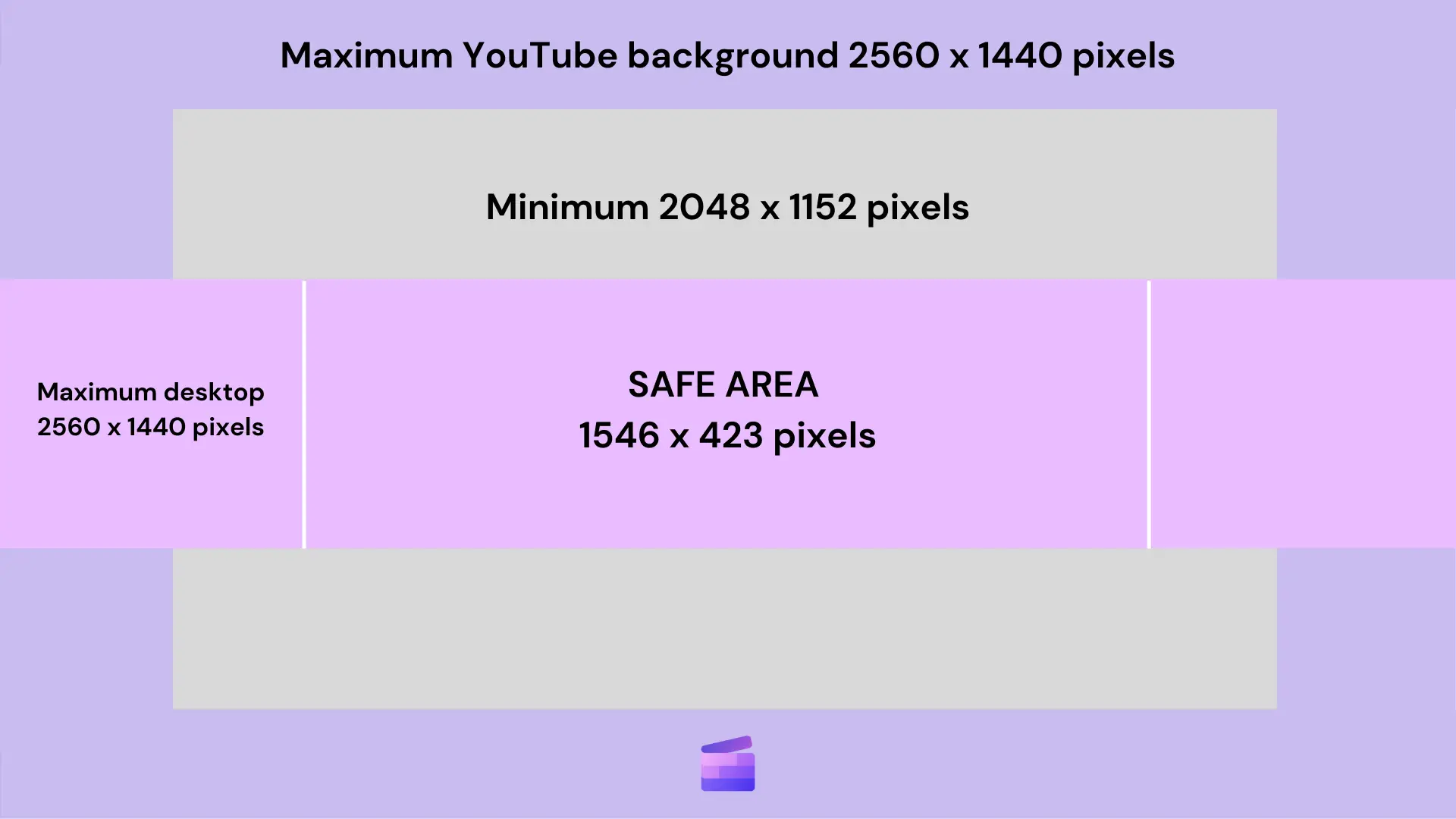โปรดทราบ! สกรีนช็อตในบทความนี้มาจาก Clipchamp สำหรับบัญชีส่วนบุคคล หลักการเดียวกันนี้ใช้ได้กับ Clipchamp สำหรับบัญชีที่ทำงานและโรงเรียน
บนหน้านี้
- เหตุใดแบนเนอร์ YouTube จึงมีความสำคัญสำหรับช่อง YouTube ของคุณ
- ขนาดแบนเนอร์ YouTube ในอุดมคติ
- รูปแบบแบนเนอร์ YouTube และขนาดไฟล์
- อัตราส่วนของแบนเนอร์ YouTube
- หน้าปกช่อง YouTube ที่มีข้อความและกราฟิก
- วิธีอัปโหลดแบนเนอร์ YouTube ไปยังช่อง YouTube ของคุณ
- 3 ตัวอย่างแบนเนอร์ YouTube สุดอลังการในปี 2024
- แนวทางปฏิบัติสำหรับแบนเนอร์ YouTube
- วิธีใช้แบนเนอร์ YouTube ของคุณสำหรับการสร้างแบรนด์
ในโลกอันวุ่นวายของ วิดีโอ YouTube แบนเนอร์ของคุณเปรียบเสมือนการทักทายทุกคนที่เข้ามาเยี่ยมชมช่องของคุณ แบนเนอร์ที่ชัดเจนและได้รับการออกแบบมาอย่างดีช่วยแบรนด์ออนไลน์ของคุณซึ่งแสดงให้เห็นถึงแบรนด์ของคุณก่อนที่จะกดปุ่มเล่นด้วยซ้ำสิ่งแสดงแทนเสียงบอกผู้ชมว่า “คุณมาถูกที่แล้ว”
แบนเนอร์ช่อง YouTube ที่ดีจะบอกเล่าเรื่องราวของคุณได้อย่างรวดเร็ว และจะทำให้ผู้เยี่ยมชมต้องการดูเนื้อหาของคุณมากขึ้นรับขนาดและรูปแบบแบนเนอร์ YouTube ที่เหมาะสมเพื่อให้แน่ใจว่าแบนเนอร์ของคุณดูดีพอๆ กันในคอมพิวเตอร์และโทรศัพท์
อ่านต่อเพื่อสำรวจทุกสิ่งที่คุณจำเป็นต้องรู้เกี่ยวกับหน้าปกช่อง YouTube, ขนาดแบนเนอร์ YouTube และเคล็ดลับล่าสุดจาก Clipchamp
เหตุใดแบนเนอร์ YouTube จึงมีความสำคัญสำหรับช่อง YouTube ของคุณ
คุณเคยบังเอิญพบกับ ช่อง YouTube แล้วเข้าใจได้อย่างทันทีว่าช่องนี้เกี่ยวกับอะไร เพียงแค่เห็นแบนเนอร์ของช่องหรือไม่ ความมหัศจรรย์อยู่ที่งานศิลปะที่ชัดเจนและมีเอกลักษณ์ที่แสดงอยู่ที่ด้านบนของหน้ายูทูบเบอร์ที่เก่งที่สุดมีความสามารถพิเศษในการสร้างแบนเนอร์ที่เป็นการจับมือกันด้วยภาพ โดยให้การต้อนรับผู้ชมอย่างอบอุ่น ขณะเดียวกันก็แบ่งปันสิ่งสำคัญของแบรนด์ของตนอย่างละเอียด
ไม่ว่าคุณจะเป็น เกมเมอร์ที่สร้างวิดีโอเพื่อแบ่งปันความตื่นเต้นแห่งชัยชนะ นักเดินทางที่นำเสนอความงามของสถานที่ที่ไม่มีใครเคยเห็น หรือกูรูด้านไลฟ์สไตล์ที่นำเสนอแรงบันดาลใจในแต่ละวัน แบนเนอร์ของคุณคือป้ายโฆษณาที่ประกาศธีมของช่องของคุณให้โลกได้รับรู้
ขนาดแบนเนอร์ YouTube ในอุดมคติ
เมื่อสร้างแบนเนอร์ YouTube โปรดทราบว่าแบนเนอร์จะแสดงแตกต่างกันในแอป YouTube บนอุปกรณ์เคลื่อนที่และเดสก์ท็อปทำตาม คำแนะนำด้านขนาดด้านล่างสำหรับความกว้างและความสูงที่เหมาะสมของแบนเนอร์ YouTube
หลักเกณฑ์รูปภาพแบนเนอร์สำหรับเดสก์ท็อป
ขนาดแบนเนอร์ YouTube ที่แนะนำ: 2560 x 1440 พิกเซล
ขนาดที่ยอมรับขั้นต่ำของ YouTube: 2048 x 1152 พิกเซลที่มีอัตราส่วน 16:9
พื้นที่ปลอดภัยของรูปภาพขั้นต่ำของ YouTube สำหรับข้อความและโลโก้: 1546 x 338 พิกเซล
หลักเกณฑ์รูปภาพแบนเนอร์สำหรับ iPhone, iPad และ Android
แบนเนอร์ในจอแสดงผลเดสก์ท็อป: 2560 × 423 พิกเซล
แบนเนอร์ในจอแสดงผลแท็บเล็ต: 1855 × 423 พิกเซล
แบนเนอร์ในจอแสดงผลอุปกรณ์เคลื่อนที่: 1546 × 423 พิกเซล
แบนเนอร์ในจอทีวี: 2560 × 1440 พิกเซล
ขนาดขั้นต่ำของ YouTube สำหรับพื้นที่ปลอดภัยของข้อความและโลโก้: 1235 x 423 พิกเซล
หมายเหตุ: รูปภาพขนาดใหญ่อาจถูกครอบตัดในมุมมองหรืออุปกรณ์บางอย่าง
รูปแบบแบนเนอร์ YouTube และขนาดไฟล์
การเลือกรูปแบบและขนาดแบนเนอร์ YouTube ที่เหมาะสมทำให้แบนเนอร์ของคุณดูคมชัดและเป็นมืออาชีพในขณะที่โหลดในอุปกรณ์ทุกชนิดได้อย่างรวดเร็วYouTube รองรับไฟล์รูปแบบต่างๆ สำหรับแบนเนอร์ รวมถึง JPG, PNG, BMP และ GIF ที่ไม่ใช่ภาพเคลื่อนไหว แต่รูปแบบแต่ละอย่างก็มีข้อดีและข้อเสียที่แตกต่างกันไปต่อไปนี้คือคำแนะนำโดยย่อเพื่อช่วยคุณตัดสินใจ:
JPG (JPEG)
นี่เป็นหนึ่งในรูปแบบไฟล์รูปภาพที่ใช้บ่อยที่สุด เนื่องจากความสามารถในการบีบอัดไฟล์ขนาดใหญ่ให้เล็กลงแต่ JPG ใช้การบีบอัดแบบสูญเสียรายละเอียดภาพ ซึ่งหมายความว่าคุณภาพของภาพบางส่วนจะลดลงเพื่อลดขนาดไฟล์หากแบนเนอร์ YouTube ของคุณมีสีหรือการไล่ระดับสีจำนวนมาก คุณอาจสังเกตเห็นภาพเบลอเล็กน้อยหรือสูญเสียรายละเอียดใช้ JPG สำหรับแบนเนอร์ที่ต้องย่อขนาดไฟล์ และคุณยอมรับได้ที่จะสูญเสียคุณภาพเล็กน้อย
PNG
ไฟล์ PNG รองรับการบีบอัดแบบข้อมูลไม่สูญหาย ซึ่งหมายความว่าไฟล์จะรักษารายละเอียดและคุณภาพของรูปภาพทั้งหมดไว้โดยไม่สูญเสียข้อมูลใดๆเหมาะสำหรับแบนเนอร์ YouTube ที่มีข้อความ โลโก้ หรือกราฟิกที่มีพื้นหลังโปร่งใสไฟล์ PNG มักจะมีขนาดใหญ่กว่า JPG แต่ให้คุณภาพของรูปภาพที่เหนือกว่าPNG เป็นตัวเลือกที่ดีที่สุดหากแบนเนอร์ของคุณใช้ข้อความที่คมชัดหรือกราฟิกที่มีรายละเอียด
BMP
ไฟล์ BMP ไม่มีการบีบอัด ดังนั้นจึงอาจมีขนาดค่อนข้างใหญ่ไฟล์ประเภทนี้มีคุณภาพของรูปภาพสูงสุด แต่โดยทั่วไปไม่แนะนำให้ใช้บนเว็บเนื่องจากขนาดไฟล์ใหญ่ ซึ่งอาจทำให้เวลาในการดาวน์โหลดช้าลงเว้นแต่ว่าคุณมีความต้องการเฉพาะเพื่อให้ได้คุณภาพของรูปภาพสูงสุดเท่าที่จะเป็นไปได้และขนาดไฟล์ไม่ใช่ปัญหา คุณควรหลีกเลี่ยง BMP สำหรับแบนเนอร์ YouTube
GIF ที่ไม่ใช่ภาพเคลื่อนไหว
ในขณะที่ GIF เป็นที่รู้จักโดยทั่วไปเกี่ยวกับ ภาพเคลื่อนไหว แต่ YouTube รองรับเฉพาะ GIF ที่ไม่ใช่ภาพเคลื่อนไหวสำหรับแบนเนอร์ เช่นเดียวกับ BMP, GIF ที่ไม่ใช่ภาพเคลื่อนไหวมีขนาดใหญ่กว่าโดยไม่มีประโยชน์ด้านคุณภาพมากกว่า PNGโดยทั่วไปไม่แนะนำให้ใช้สิ่งเหล่านี้ เว้นแต่คุณจะมีกรณีการใช้งานที่เฉพาะเจาะจง
เพื่อให้แน่ใจว่าแบนเนอร์ของคุณจะดูดีที่สุดและโหลดได้อย่างรวดเร็ว เราขอแนะนำให้ใช้ PNG เป็นรูปแบบแบนเนอร์ YouTube ที่คุณต้องการสำหรับรูปภาพคุณภาพสูงที่มีข้อความหรือกราฟิก และใช้ JPG สำหรับรูปภาพที่ไม่ซับซ้อนที่คำนึงถึงขนาดไฟล์เป็นหลัก
แบนเนอร์ YouTube ทั้งหมดต้องมีขนาดไม่เกิน 6 MB ดังนั้นอย่าลืมตรวจสอบขนาดไฟล์ของคุณก่อนที่จะอัปโหลดด้วย Clipchamp คุณสามารถส่งออกการออกแบบของคุณในรูปแบบที่เหมาะสมที่สุดได้อย่างง่ายดาย
อัตราส่วนของแบนเนอร์ YouTube
แบนเนอร์ YouTube มีอัตราส่วนมาตรฐาน 16:9 จอกว้างเพื่อให้แน่ใจว่าข้อมูลที่สำคัญปรากฏอย่างถูกต้องในทุกอุปกรณ์ ตรวจสอบให้แน่ใจว่าได้วางไว้ในพื้นที่ปลอดภัยของแบนเนอร์ YouTube
“โซนปลอดภัย” คือพื้นที่ตรงกลางแบนเนอร์ของคุณที่รับประกันว่าจะมองเห็นได้ในทุกอุปกรณ์ (เดสก์ท็อป อุปกรณ์เคลื่อนที่ และทีวี)กำหนดให้ข้อความและโลโก้ที่สำคัญอยู่ในพื้นที่ส่วนกลางนี้เพื่อให้แน่ใจว่าจะไม่ถูกตัดออกแต่การทดสอบแบนเนอร์ YouTube ในอุปกรณ์ต่างๆ ก็มีความสำคัญไม่แพ้กันเพื่อดูว่าแบนเนอร์จะปรากฏอย่างไรในสถานการณ์จริง
หน้าปกช่อง YouTube ที่มีข้อความและกราฟิก
ในฐานะครีเอเตอร์ คุณสามารถใส่ข้อความ รูปภาพ รูปแบบสี อีโมจิ และแม้แต่ปุ่มที่คลิกได้ลงบนผืนผ้าใบเสมือนจริงนี้ซึ่งเป็นมิตรกับผู้ชม โดยทั้งหมดนี้ต้องเป็นไปตามหลักเกณฑ์ของแบนเนอร์ YouTubeแม้ว่าองค์ประกอบข้อความจะไม่ได้บังคับในหน้าปกช่อง แต่ก็เป็นเครื่องมือที่มีประสิทธิภาพในการถ่ายทอดบุคลิกของช่องของคุณได้เพียงระวังพื้นที่ปลอดภัยของแบนเนอร์ YouTube
ต่อไปนี้คือคำแนะนำบางส่วน (โปรดอย่าใช้ทั้งหมดในแบนเนอร์เดียว!):
ชื่อช่อง
ประเภทช่อง
ชื่อโซเชียลมีเดีย
ปุ่มติดตาม
คำคม
วันที่ของกำหนดการอัปโหลดวิดีโอ
วันที่วางจำหน่ายผลิตภัณฑ์
วิธีอัปโหลดแบนเนอร์ YouTube ไปยังช่อง YouTube ของคุณ
อัปโหลดรูปภาพแบนเนอร์ YouTube จากเดสก์ท็อปของคุณ
ลงชื่อเข้าใช้ YouTube Studio
คลิกแท็บการเลือกกำหนด จากนั้นเลือกการสร้างแบรนด์
คลิกปุ่มเปลี่ยน และเลือกรูปภาพหากต้องการเปลี่ยนแปลง ให้เลือกตัวอย่าง และเปลี่ยนการครอบตัด จากนั้นคลิกเสร็จสิ้น
คลิกที่ปุ่มเผยแพร่
อัปโหลดรูปภาพแบนเนอร์ YouTube จาก iPad, iPhone หรือ Android ของคุณ
ในแอป YouTube ให้แตะที่รูปโปรไฟล์ของคุณ
แตะแท็บช่องของคุณ
แตะปุ่มแก้ไขช่อง จากนั้นแตะรูปภาพแบนเนอร์ของคุณทางด้านขวา
อัปโหลดแบนเนอร์จากม้วนฟิล์มของคุณหรือถ่ายภาพใหม่
แตะที่ปุ่มบันทึกเพื่อเสร็จสิ้น
3 ตัวอย่างแบนเนอร์ YouTube สุดอลังการในปี 2024
1. Xbox
" Xbox" ใช้แบนเนอร์เพื่อโปรโมตการวางจำหน่ายเกมใหม่ สิ่งที่ทำให้โดดเด่นคือ:
งานศิลปะคุณภาพสูงดึงดูดความสนใจ
ชื่อเกมที่โดดเด่นและ ธีมการเล่นเกมที่น่าจดจำ
ปุ่ม “เล่นเลย” ตัวหนากระตุ้นการมีส่วนร่วม
เค้าโครงที่สมดุลที่มีตัวละครและฉากแบบไดนามิก
2. High on Life
แบนเนอร์ " High on Life " เน้นบรรยากาศของช่องไลฟ์สไตล์ สิ่งที่ทำให้โดดเด่นคือ:
ข้อความตัวหนา ขนาดใหญ่ และอ่านง่าย ซึ่งทำให้มองเห็นข้อความได้ทันที
พื้นหลังของฉากชายหาดอันเงียบสงบช่วยเพิ่มข้อความและธีมเชิงบวก
ข้อความสีน้ำเงินอมเขียวที่มีความคมชัดสูงโดดเด่นตัดกับพื้นหลังสีอ่อน ซึ่งช่วยเพิ่มการมองเห็น
การออกแบบที่เรียบง่ายหลีกเลี่ยงความยุ่งเหยิง โดยเน้นที่ข้อความหลัก
3. Unbox Therapy
แบนเนอร์ " Unbox Therapy" ตอกย้ำภาพลักษณ์ของแบรนด์ของช่อง สิ่งที่ทำให้โดดเด่นคือ:
แบบอักษรที่โดดเด่นและดูด้อยคุณภาพทำให้จดจำชื่อได้ทันที
การบรรจุถั่วลิสงช่วยเสริมธีมการแกะกล่อง
ข้อความสีขาวและสีส้มบนพื้นหลังสีเข้มช่วยให้อ่านได้ง่าย
การออกแบบที่เรียบง่ายและใช้แต่สิ่งที่จำเป็นเท่านั้นดึงดูดความสนใจไปที่ชื่อช่อง
แนวทางปฏิบัติสำหรับแบนเนอร์ YouTube
การสร้างแบนเนอร์ที่ดึงดูดสายตาสำหรับช่อง YouTube ไม่ใช่แค่การทำตามหลักเกณฑ์ทางเทคนิคเท่านั้นแต่ยังเกี่ยวกับการแสดงภาพลักษณ์ของช่องของคุณในลักษณะที่โดนใจผู้ชมอีกด้วยต่อไปนี้เป็นแนวทางปฏิบัติที่ควรพิจารณา:
ทำให้เรียบง่าย: แบนเนอร์ที่รกอาจทำให้ดูล้นหลามและอ่านยากใช้ข้อความที่น้อยที่สุดและรูปภาพคุณภาพสูงที่ชัดเจนที่สื่อข้อความของช่องคุณได้อย่างรวดเร็ว
เสริมแบรนด์และไอคอนช่อง YouTube ของคุณ: แบนเนอร์ YouTube ของคุณควรทำงานร่วมกับแบรนด์และไอคอนช่องของคุณ ดังนั้นตรวจสอบให้แน่ใจว่ามีสี แบบอักษร และสไตล์ที่เหมือนกันในโปรไฟล์โซเชียลมีเดีย วิดีโอ และเว็บไซต์อื่นๆ ของคุณความสอดคล้องของแบรนด์นี้ช่วยสร้างภาพลักษณ์ที่ชัดเจนและน่าจดจำ ซึ่งทำให้ผู้ชมเชื่อมต่อกับช่องของคุณได้ง่ายขึ้น คุณสามารถลองใช้จิตวิทยาของสีเพื่อโน้มน้าวการรับรู้ของผู้ชม เช่น สีน้ำเงินสำหรับความน่าเชื่อถือหรือสีแดงสำหรับความตื่นเต้น และเลือกแบบอักษรที่แสดงถึงน้ำเสียงที่เป็นมืออาชีพหรือไม่เป็นทางการของช่องของคุณ
ใส่ข้อมูลสำคัญ: ทำให้แบนเนอร์ของคุณให้ข้อมูลโดยใส่รายละเอียดที่สำคัญ เช่น กำหนดการอัปโหลด แท็กไลน์ หรือคำอธิบายเนื้อหาสั้นๆตัวอย่างเช่น การเพิ่มข้อความ เช่น “วิดีโอใหม่ทุกวันพุธ” หรือ “ช่องที่คุณคุ้นเคยสำหรับงานฝีมือ DIY” ช่วยให้ผู้ชมทราบได้ทันทีถึงสิ่งที่คาดหวังจากช่องของคุณสิ่งนี้มีประโยชน์อย่างยิ่งสำหรับผู้เยี่ยมชมครั้งแรกที่กำลังตัดสินใจว่าจะติดตามหรือไม่กำหนดให้ข้อมูลนี้กระชับและอยู่ในตำแหน่งที่ดีภายในพื้นที่ปลอดภัย
เพิ่ม CTA (คำกระตุ้นการตัดสินใจ): คำกระตุ้นการตัดสินใจที่กระชับสามารถกระตุ้นให้ผู้ชมติดตาม เยี่ยมชมเว็บไซต์ของคุณ หรือติดตามคุณในแพลตฟอร์มโซเชียลอื่นๆซึ่งอาจเป็นคำง่ายๆ เช่น “กดติดตามเพื่อดูวิดีโอรายสัปดาห์!” หรือ “ติดตามเราใน Instagram เพื่อดูเนื้อหาเบื้องหลัง!”
วิธีใช้แบนเนอร์ YouTube ของคุณสำหรับการสร้างแบรนด์
ส่วนหัวของช่อง YouTube เป็นผืนผ้าใบที่ครีเอเตอร์แสดงลักษณะของแบรนด์ สร้างสะพานเชื่อมไปยังอาณาจักรโซเชียลของตน และแบ่งปันเกร็ดเล็กเกร็ดน้อยที่สำคัญของช่องซึ่งเป็นมากกว่าแค่ส่วนหัวสำหรับตกแต่ง แต่เป็นป้ายโฆษณาแบบไดนามิกที่คุณสามารถสื่อสารและเชื่อมต่อกับผู้ชมของคุณได้ต่อไปนี้คือวิธีที่คุณสามารถใช้ประโยชน์จากรูปภาพแบนเนอร์ YouTube ที่สวยงามเพื่อสร้างแบรนด์ของคุณและให้ข้อมูลผู้ชมของคุณ:
ประกาศ: แบ่งปันข่าวสารที่น่าตื่นเต้น เช่น การทำงานร่วมกันหรือความร่วมมือกับช่องซึ่งเป็นตำแหน่งที่ดีเยี่ยมในการเน้นกิจกรรมชั่วคราวหรือกิจกรรมพิเศษ
ข่าวของช่อง : มีซีรีย์ใหม่มาหรือไม่หรือมีการเปลี่ยนแปลงกำหนดการโพสต์วิดีโอของคุณแบนเนอร์คือแถบอักษรข่าววิ่งของคุณ
หลักเป้าหมายของผู้ติดตาม: เฉลิมฉลองการเติบโตของคุณด้วยการแชร์หลักเป้าหมายของผู้ติดตามซึ่งเป็นการแสดงความขอบคุณต่อผู้ชมที่ให้การสนับสนุน
การอัปเดตช่อง: มีการปรับแต่งหรือปรับปรุงธีมช่องของคุณหรือไม่อัปเดตผู้ชมของคุณอยู่เสมอด้วยการให้ข้อมูลในแบนเนอร์
วันที่อัปโหลดวิดีโอใหม่: มีกำหนดการโพสต์สม่ำเสมอหรือไม่แสดงวันที่อัปโหลดของคุณเพื่อให้ผู้ชมรู้ว่าเมื่อใดควรรับชม
เน้นไปที่วิดีโอใดวิดีโอหนึ่ง: ดึงความสนใจไปที่วิดีโอที่ต้องดูหรือเพลย์ลิสต์ที่รวบรวมแบรนด์ของคุณ
กิจกรรมชุมชน: โปรโมตกิจกรรมชุมชนที่กำลังจะมาถึง เช่น เซสชันถามตอบหรือการแชทสด เพื่อส่งเสริมการมีส่วนร่วมและสร้างชุมชนที่เหนียวแน่น
การอัปเดตสตรีมสด: มีสตรีมสดที่กำลังจะมาถึงหรือไม่การอัปเดตแบนเนอร์เป็นคำเชิญการตอบรับคำเชิญด้วยภาพ
การพบปะและการทักทายที่กำลังจะมาถึง: พบปะผู้ชมด้วยตนเองหรือไม่ประกาศกิจกรรมการพบปะและการทักทายบนแบนเนอร์ของคุณเพื่อกระตุ้นความตื่นเต้น
แบนเนอร์ของคุณเป็นตำแหน่งที่ดีเยี่ยมสำหรับการดูแลชุมชนที่มีชีวิตชีวาสำหรับแบรนด์ของคุณด้วยความคิดสร้างสรรค์และการอัปเดตเชิงกลยุทธ์ สิ่งเหล่านี้สามารถกลายเป็นเครื่องมืออันทรงพลังในชุดเครื่องมือของช่อง YouTube ของคุณได้
คำถามที่ถามบ่อย
แบนเนอร์ YouTube ปี 2024 มีขนาดเท่าใด
ขนาดที่แนะนำสำหรับแบนเนอร์ YouTube ปี 2024 คือ 2560 x 1440 พิกเซลเก็บองค์ประกอบหลัก เช่น ข้อความและโลโก้ไว้ในพื้นที่ปลอดภัยขนาด 1546 x 423 พิกเซล เพื่อให้แน่ใจว่าแบนเนอร์ของคุณจะดูดีในอุปกรณ์ทุกชนิด
ฉันควรเปลี่ยนแบนเนอร์ YouTube ของฉันบ่อยแค่ไหน
ไม่มีกฎเกณฑ์ที่ชัดเจนและรวดเร็วเกี่ยวกับความถี่ในการเปลี่ยนแบนเนอร์ช่อง YouTube ของคุณ หากความสวยงามของช่องคุณเปลี่ยนไปหรือคุณมีเนื้อหาตามฤดูกาล ให้เพิ่มความสดใหม่ด้วยแบนเนอร์ใหม่ อัปเดตรูปภาพหรือข้อความได้มากเท่าที่คุณต้องการ ตัวอย่างเช่น หากคุณกำลังเปิดตัวสินค้าใหม่ การเพิ่มวันที่วางจำหน่ายบนแบนเนอร์ถือเป็นไอเดียที่ยอดเยี่ยม
ฉันจำเป็นต้องมีทักษะการออกแบบเพื่อสร้างแบนเนอร์หรือรูปขนาดย่อของ YouTube หรือไม่
จะเกิดอะไรขึ้นหากแบนเนอร์ของฉันไม่เป็นไปตามแนวทางขนาดแบนเนอร์ของ YouTube
การอัปโหลดแบนเนอร์ YouTube นอกเหนือจากแนวทางขนาดอาจทำให้การครอบตัดไม่เหมาะสม ส่งผลให้ข้อมูลสำคัญหรือภาพถูกตัดออกไป หากด้วยเหตุผลใดก็ตามที่คุณต้องละเลยแนวทางขนาดของ YouTube โปรดตรวจสอบภาพส่วนหัวบนอุปกรณ์เคลื่อนที่ เดสก์ท็อป และทีวี เพื่อให้แน่ใจว่าคุณพอใจกับผลลัพธ์ที่ได้
ฉันจะเพิ่มปุ่มโซเชียลมีเดียลงในแบนเนอร์ YouTube ได้อย่างไร
การเพิ่มปุ่ม โซเชียลมีเดียไปยังแบนเนอร์เป็นกระบวนการที่เรียบง่ายใน YouTube Studio ต่อไปนี้คือคำแนะนำทีละขั้นตอน:
นำทางไปยัง YouTube Studio บนเดสก์ท็อป
คลิกที่แท็บการเลือกกำหนด
ภายใต้ข้อมูลพื้นฐาน ให้เลื่อนลงไปที่ส่วนลิงก์
คลิกที่เพิ่มลิงก์และใส่ข้อมูลโซเชียลมีเดีย
ขั้นตอนข้างต้นจะสร้างไอคอนที่คลิกได้บนแบนเนอร์ ซึ่งจะนำผู้ชมไปยังโปรไฟล์โซเชียลมีเดียของคุณ
ดังนั้น เมื่อคุณก้าวเข้าสู่อาณาจักรของ YouTube โปรดทราบว่าแบนเนอร์ของคุณเป็นมากกว่าแค่การตกแต่งส่วนหัวนี่คือสิ่งสำคัญแบบภาพของช่องของคุณ ความประทับใจแรกพบ และดังคำกล่าวที่ว่าคุณจะไม่มีวันได้รับโอกาสครั้งที่สองในการสร้างความประทับใจครั้งแรกใช้ประโยชน์โดยการพิจารณาการออกแบบและความกว้างและความสูงที่เหมาะสมของแบนเนอร์ YouTube ของคุณเพื่อให้แน่ใจถึงผลกระทบสูงสุด
หากคุณเป็นครีเอเตอร์รายใหม่ คุณอาจสนใจที่จะเรียนรู้เพิ่มเติมเกี่ยวกับ วิดีโอตอนต้นของ YouTube และวิธีการรับ แรงบันดาลใจจากคู่แข่งของคุณ
สร้างวิดีโอ YouTube ระดับมืออาชีพวันนี้ด้วย Clipchamp ฟรีหรือดาวน์โหลด แอป Clipchamp สำหรับ Windows